OpenTest:CodedUI如何支持下拉树形列表选择?
在 信息系统开发平台OpenExpressApp:【OpenTest】 之 语法及其使用介绍 中介绍了OpenExpressApp中的OpenTest自动化测试的语法,其中对于下拉树形列表在最后语法表格中标记为不支持,现在OpenTest支持下拉树形列表了,本篇介绍一下如何在Win7下支持下拉树形列表。
支持功能
OEA中自己写了一个ComboGrid,这个Grid是从ComboBox继承下来的,下图中的项目信息和合同科目是两个下拉控件,项目信息是下拉列表,合同科目是下拉树形列表。自动化测试框架需要支持给下拉控制赋值。
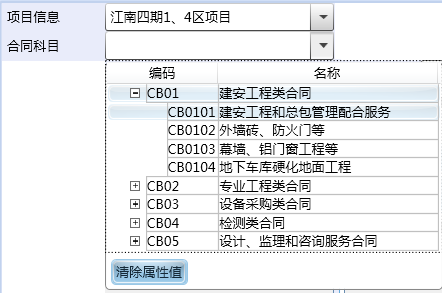
脚本
OpenTest自动化测试框架是一个DSL测试框架,在编写框架代码之前就已经确定了脚本语法要尽量简单易懂,对于下拉列表的支持我把脚本语法示例定义如下:
属性编辑器("项目信息", :下拉列表).下拉选择("江南四期1、4区项目")
属性编辑器("合同科目", :下拉树形列表).下拉选择("建安工程类合同/建安工程和总包管理配合服务")
开始实现方式:下拉后扩展树形节点进行选择
给下拉列表赋值,我在Vista下实现时时通过模拟用户操作的步骤来实现的,例如要给合同科目选择建安工程类合同/建安工程和总包管理配合服务,我是先点击下拉控件,在下拉Popup中扩展第一级节点建安工程类合同,然后再选择第二级别节点建安工程和总包管理配合服务
对于下拉树形列表大致代码如下:
def 下拉选择(title)
单击
tree = 主窗口.树形列表(self.name, "DropDownGrid:")
tree.选择行(title)
end
class TreeTestObject < GridTestObject
def 选择行(title)
path = title.split("/")
if path.length == 1
r = 行(title)
r.Selected = true unless r.Selected == true
else
r = 行(path[0])
r.扩展
path[1..-2].each{|row_title|
r = r.行(row_title)
r.扩展
}
r = r.行(path[-1])
r.Selected = true unless r.Selected == true
end
r
end
#对象:行
def 行(title)
#行号
puts "行名称:" + title
tree_item = WpfTreeItem.new(@test_control)
tree_item.SearchProperties["Name"] = title
r = TreeItemTestObject.new(tree_item)
r.name = title
r
end
end
下拉树形列表其实在XP下已经运行正常,但是由于我前一阵子安装了Vista的机器很慢,终于忍受不住了装了Win7,而下拉树形列表在Win7下就不怎么听话了。当我执行到扩展时,你会发现树形控件会先选择当前行并自动扩展一次,后来经过网上资料查找,发现对MenuItem有一个说明. MenuItem Navigation is not correct unless the MenuItem has been expanded atleast once.,所以我猜测对于树形控件,这可能也是CodedUI内部的机制,在正确使用之前,它会先自动选择并扩展一次。但是这个对我来说是致命性的错误,因为选择后下拉列表会认为你选择了这个节点而关闭popup,这样就会导致选择下一子节点时由于找不到popup控件而报错。
下拉树形列表控件对于OEA来说,是基础控件,自动化测试支持它那是必须的,而现在出现了这种异常,我能做的只是去想办法去解决。由于对CodedUI内部没有进行学习,所以只能靠瞎猜测并快速验证了,我想到了以下几种情况:
- 是否可以通过设置exe程序的兼容性来达到正确执行: 验证不通过,设置兼容性后仍然
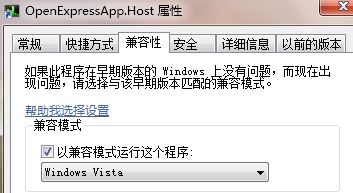
- 是否可以选择一个节点后,再模拟点击一次控件再次弹出popup后再选择下一节点:验证不通过,即使通过了这种方式也不好
- 更改Expand方法,改模拟按+展开为使用WpfTreeItem的Expand属性:验证不通过,仍旧不行:(
- 不使用CodedUI类库提供功能,直接使用Automation功能:考虑了一下,不想通过此方法进行,因为即使可以找到,需要自己处理的东西还有很多,如EnsureClickable等,所以没有验证此方案
- 通过其他模拟输入方式来解决:这个也是最终方案,具体细节看下面介绍
最终方案:直接输入字符串赋值
通过以上几种猜测,发现都试不通,都弄了快两天了,计划这周我就要搞定自动化测试框架,还需要教给测试人员使用呢,我可没有时间再在这里纠结了,于是我放弃了通过下拉选择的实现方式,而改为通过直接在控件输入字符串后按回车来赋值。
- 属性编辑器支持
修改OEA中的属性编辑器LookupListPropertyEditor,监听按回车事件来赋值
void _cmbGrid_PreviewKeyDown(object sender, System.Windows.Input.KeyEventArgs e)
{
//根据输入的Text来设置属性值
if (e.Key == Key.Enter)
{
this.LoadData(false);
if (!_cmbGrid.IsShowingTree)
{
foreach (var item in _cmbGrid.ItemsSource)
{
if (item.GetPropertyValue<string>("Name") == _cmbGrid.Text)
{
_cmbGrid.SelectedItem = item;
SetValueBySelectedItem();
break;
}
}
}
else
{
string[] nodes = _cmbGrid.Text.Split('/');
Guid? pid = null;
ITreeNode curNode = null;
foreach (var node in nodes)
{
curNode = FindByName(node, pid);
if (curNode == null) return;
pid = (Guid)curNode.Id;
}
_cmbGrid.SelectedItem = curNode;
SetValueBySelectedItem();
}
}
}
- 脚本更改
属性编辑器("项目信息", :下拉列表).输入("江南四期1、4区项目") 属性编辑器("合同科目", :下拉树形列表).输入("建安工程类合同/建安工程和总包管理配合服务")
- 自动化测试框架更改
class ComboBoxTestObject < TestObject
def 输入(str)
puts "输入:" + str
@test_control.DrawHighlight
edt = WpfEdit.new(@test_control)
edt.Text = str
Keyboard.SendKeys(edt, "{ENTER}")
end
end
本篇回顾
- 对每项任务设定时间框,防止自己在一项事件上花费比预计多几倍的时间
- 解决问题的办法仍旧是提出猜测并快速验证,快速验证是解决很多问题的通用办法
欢迎转载,转载请注明:转载自周金根 [ http://zhoujg.cnblogs.com/ ]